Orientações. Versão X
|
|
|
- Norma Ramires Rios
- 7 Há anos
- Visualizações:
Transcrição
1 Orientações Versão.6..X
2 Índice Apresentação Teclas de Atalho Localizar Atividade Arrastar Pintar Memória Clicar / Digitar Ligue Pontos Cenário Labirinto Sete Erros Quebra Cabeça
3 apresentação
4 Prefeitura Municipal de Mogi das Cruzes SP Secretaria Municipal de Educação Departamento Pedagógico Equipe de Orientadores de Informática Professores do Sistema Municipal de Ensino de Mogi das Cruzes Softwares de Autoria Adobe Flash CS Install Creator Pro Os arquivos contidos neste Software são de distribuição gratuíta, não podendo ser comercializados sob nenhuma forma. Conteúdos e créditos reservados aos seus desenvolvedores.
5 teclas de atalho MENU PRINCIPAL Pressionar os números de a 9 para acessar as atividades. Por exemplo, digitando o número 5, entrará nas atividades de LIGAR PONTOS(). ATIVIDADES Pressionar as teclas C, P ou M, para acessar as abas de Ciências Naturais e Sociais(), Lingua Portuguesa() ou Matemática(), respectivamente. A tecla BACKSPACE retorna ao Menu Principal.
6 localizar atividade Clicar no botão () localizado no canto inferior esquerdo para abrir a tela de pesquisa. Utilizar as ferramentas de filtro () para selecionar o grupo de atividades desejadas, clicando no botão () para exibir o resultado.. Clicar no botão ao lado da imagem da atividade () para inicializá la.
7 6 Arrastar Ciências Naturais e Sociais Posicionar Objetos RELACIONAR OBJETOS Clicar e arrastar a figura () até o local do seu contorno/sombra(). Repetir o processo para cada uma das figuras. Clicar na estrela () para reiniciar a atividade. Conhecendo Instrumentos musicais RECONHECER E CLASSIFICAR Clicar e arrastar cada objeto () do lado direito para a sua classe do lado esquerdo (). Aparecerá um sinal de ''CORRETO'' (). Aguardar os próximos objetos. (No exemplo, classificar os instrumentos em: de cordas, de percussão e de sopro) sombras RECONHECER E POSICIONAR OBJETOS Clicar e arrastar cada objeto () da parte superior para a sombra correspondente na parte inferior (). Ao arrastar todas as figuras corretamente, aparecerá o botão REPETIR. Aguardar as próximas figuras.
8 7 O vestuário e o clima Ciências Naturais e Sociais O VESTUÁRIO E O CLIMA Escolha um dos dois personagens para iniciar. Observar o clima que aparece na paisagem (). Identificar qual dos personagens () está vestido adequadamente com o clima da paisagem. Arrastar o personagem para o X (), que fica do lado esquerdo dos personagens. Aguarde alguns segundos e aparecerá outra paisagem com outro clima.
9 8 EXPRESSÕES FACIAIS Ciências Naturais e Sociais EXPRESSÕES FACIAIS Escolha um dos personagens para iniciar. Escolha uma das expressões faciais () e arraste para completar o rosto do personagem. Para trocar de personagem clique na seta () para retornar a tela anterior.
10 Caixas Mágicas 9 LÍngua Portuguesa CAIXAS SEPARAR ELEMENTOS Clicar e arrastar cada objeto para dentro de sua respectiva caixa. No canto de cada caixa ( e ) tem a indicação de que tipo de elemento arrastar para caixa. No exemplo deve se separar as bolas com letras e números, caixa com a indicação ABC () para letras e () para números. Montando nomes MONTAR NOMES Ao clicar nas letras ou personagens ao redor da tela, este aparecerá no quadrado na parte inferior da tela (). Clicar e arrastar até a posição desejada () (na parte branca da tela) para formar nomes ou palavras. Para excluir um objeto da tela, clicar e arrastar o objeto para o lixo (). Descobrir as figuras do Folclore ESCREVER SEGUINDO A SEQUÊNCIA NUMÉRICA Clicar e arrastar as letras () que se encontram na parte inferior da tela. Para o local destacado () na parte superior, seguindo a sequência numérica. Ao finalizar a figura irá aparecer no quadro central da tela ().
11 0 LÍngua Portuguesa Completar os nomes ARRASTAR VOGAIS Clicar sobre a vogal na parte inferior da tela (). A letra aparece no quadrado acima da palavra (). Clicar e arrastar a letra do quadrado até o local em destaque na palavra (), onde falta a vogal. Repetir o processo até completar a palavra. Aguardar a próxima palavra. arrastar FRASES TEXTO FATIADO Observar o texto completo que fica na parte superior (). Arrastar o texto fatiado do lado esquerdo () para os espaços vazios do lado direito (). Após completar todos os espaços, clicar no botão PRÓXIMO. arrastar FRASES TEXTO FATIADO Clicar sobre o texto na parte superior da tela () e arrastar para os espaços vazios na parte inferior (). O texto deve seguir a ordem correta. Após completar todos os espaços, clicar no botão PRÓXIMO.
12 arrastar palavras LÍngua Portuguesa ARRASTAR PALAVRAS Clicar sobre a palavra na parte superior da tela () para os espaços vazios do texto fatiado na parte inferior (). Após completar todos os espaços, clicar no botão PRÓXIMO. IDENTIFICAR A VOGAL INICIAL DAS PALAVRAS IDENTIFICAR A VOGAL INICIAL DAS PALAVRAS Identificar a vogal ao redor da tela () e arrastar de modo que complete a palavra existente ao centro ().
13 folclore geométrico Matemática ARRASTAR FORMAS GEOMÉTRICAS Arrastar a forma geométrica que aparece no quadro do lado direito () até seu respectivo local na figura (). Repetir o processo até completar a figura. Adição Gol ADIÇÃO Selecionar o resultado correto () na parte inferior da tela. Clicar e arrastar até o local do resultado (). Caso o resultado esteja correto, a bola entra no gol, senão, vai para fora. Clicar em REPETIR () para o próximo exercício. Arrastando vasos ARRASTAR OS VASOS Atividade é composta por fases. Clicar e arrastar os vasos da tela () para a base da janela (), observando o limite de tempo (). O número de vasos aumenta conforme avança se de fase.
14 Matemática dividindo a balança DIVIDIR OBJETOS Clicar e arrastar os objetos () para os respectivos locais. Clicar em ''REPETIR'' para reiniciar a atividade (). No exemplo, dividir igualmente o peso exibido () entre os dois pratos da balança. a escrita dos números ESCRITA DOS NÚMEROS Clicar e arrastar o número do lado direito () até os local correspondente a sua escrita (). Repetir o processo para cada número. coleção de ovos SEQUÊNCIA NUMÉRICA Clicar e arrastar os números () em sequência para os respectivos locais (). No exemplo, clicar e arrastar os números () até os ovos (). A cada número correto, nasce um pintinho.
15 4 Matemática números vizinhos COMPLETAR OS NÚMEROS VIZINHOS ANTECESSOR E SUCESSOR Observar o número da casa do meio (). No exemplo, procurar os números vizinhos (antecessor e sucessor ) na parte superior (). Arrastar o antecessor para casa da esquerda o sucessor para a casa da direita. No exemplo, deve se arrastar o número para o telhado da casa da esquerda e o número para o telhado da casa da direita. sudoku SUDOKU Clicar e arrastar os personagens da direita () para os espaços em branco, de modo que não haja repetição da mesma figura na linha, na coluna e nem no quadrantante. Caso a figura seja colocada na coluna ou na linha onde já tem outra igual, ela desaparece sozinha. rdem crescente/decrescente ORDENAR DE FORMA CRESCENTE OU DECRESCENTE Observar o facho de luz () que indica se a ordem será crescente ou decrescente. Clicar e arrastar as figuras () para os círculos indicados no facho de luz, respeitando a ordem de tamanho.
16 encontre o caminho 5 Matemática TIPOS DE TRAÇADO Clicar e arrastar a figura () até o seu tipo de traçado (). O sapinho, por exemplo, deve ser arrastado para o caminho (), pois ele se movimenta pulando. Para reiniciar clicar na ESTRELA. Complete a sequência COMPLETE A SEQUÊNCIA Escolha um dos níveis de dificuldade, sendo o o mais fácil e o o mais difícil. Complete com a sequência arrastando as figuras () até os espaços vazios (). CONTAR CAMINHÃO CONTAR CAMINHÃO Arrastar um dos números existentes na parte inferior da tela () até a área central do caminhão () de modo que corresponda à quantidade de caixas que o mesmo está transportando.
17 ADIÇÃO SIMPLES DEZENAS E UNIDADES 6 Matemática ADIÇÃO SIMPLES DEZENAS E UNIDADES 4 Clicar e depois arrastar os números existentes na parte inferior da tela () em seus locais apropriados () de modo que a conta em destaque () seja montada e calculada. Utilizar as ferramentas à direita (4) para descartar números, apagar os campos preenchidos e verificar o resultado. RELACIONAR NUMERAL A QUANTIDADE UNIDADES E DEZENAS 4 RELACIONAR NUMERAL A QUANTIDADE UNIDADES E DEZENAS Clicar e depois arrastar os blocos existentes na parte inferior da tela () em seus locais apropriados () de modo que a quantidade de blocos corresponda aos números em destaque (). Utilizar as ferramentas à direita (4) para descartar blocos, apagar os campos preenchidos e verificar o resultado.
18 7 Matemática números vizinhos COMPLETAR OS NÚMEROS VIZINHOS ANTECESSOR E SUCESSOR Observar o número da casa do meio (). No exemplo, procurar os números vizinhos (antecessor e sucessor ) na parte superior (). Arrastar o antecessor para casa da esquerda o sucessor para a casa da direita. No exemplo, deve se arrastar o número para o telhado da casa da esquerda e o número para o telhado da casa da direita. sudoku SUDOKU Clicar e arrastar os personagens da direita () para os espaços em branco, de modo que não haja repetição da mesma figura na linha, na coluna e nem no quadrantante. Caso a figura seja colocada na coluna ou na linha onde já tem outra igual, ela desaparece sozinha. rdem crescente/decrescente ORDENAR DE FORMA CRESCENTE OU DECRESCENTE Observar o facho de luz () que indica se a ordem será crescente ou decrescente. Clicar e arrastar as figuras () para os círculos indicados no facho de luz, respeitando a ordem de tamanho.
19 8 Pintar Ciências Naturais e Sociais Partes do Corpo PINTAR AS PARTES DO CORPO Cada cor corresponde a uma determinada parte do corpo (vermelho: cabeça; verde: tronco; amarelo: membros superiores e azul: membros inferiores). Selecionar a cor na paleta (). Posicionar na parte do corpo correspondente a cor e clicar. (O preenchimento ocorre somente com a cor certa) Clicar na ESTRELA para reiniciar. Seres Vivos PINTAR OS SERES VIVOS Selecionar uma cor na paleta (vasos de flores) (). Clicar sobre um dos seres vivos. Nesta atividade, é possível escolher qualquer cor para pintar as figuras, se desejar pode se pintar cada ser vivo com uma cor diferente (livre). Repetir o processo para todas as figuras de seres vivos. Clicar em ''OUTRA VEZ'' para reiniciar a atividade. Aquarela AQUARELA Passar o pincel () sobre a tela para descobrir o que está escondido. Ao final, clique em ''NOVO JOGO'' ().
20 9 estações do ano Ciências Naturais e Sociais PINTAR PAISAGENS Esta atividade é livre para pintar qualquer área de qualquer cor. Clicar sobre a cor desejada na parte superior da tela (). Após escolher a cor, clique sobre os objetos desejados na tela (). bandeiras PINTAR BANDEIRAS Esta atividade é livre para pintar qualquer área de qualquer cor. Clicar sobre a cor desejada na parte lateral esquerda da tela (). Após escolher a cor, clique sobre uma parte da bandeira na tela (). Também é possível pintar as letras do título (Brasil). Para escolher outra bandeira, clique sobre o botão avançar().
21 Pintar Vogais 0 Língua Portuguesa 4 PINTAR AS VOGAIS Cada cor corresponde a uma vogal (amarelo: A; verde: E; cinza: I; roxo: O e azul: U). Selecionar a cor da paleta (). Observar que o lápis ficará com a cor da vogal selecionada. Clicar na vogal da palavra () para pintar. Repetir o processo para todas as vogais. Ao finalizar irá aparecer a imagem da palavra no quadro abaixo (). O número de vogais pintadas aparece no quadro central da tela (4). Aguardar a próxima palavra. Copiar Modelos Matemática PINTAR O QUADRADO BRANCO COMO O MODELO Os quadrados com laços de presente (Colunas e ), devem ficar idênticos aos da coluna da esquerda. Selecionar a cor na paleta (). Clicar sobre cada quadradinho para pintar. Em caso de erro, a cor branca serve para apagar a cor do quadradinho. Clicar na ESTRELA ao lado da paleta de cores (4) para iniciar um novo modelo. 4
22 Caracol Matemática AMARELINHA EM CARACOL Para chegar ao CÉU, pintar sequencialmente as casas do caminho, seguindo a mesma ordem de cores do painel ao fundo (). Selecionar a cor na paleta (vasos de flores) (). Clicar na casa do caminho onde está a pedrinha () No exemplo, a sequência é azul, amarelo e vermelho. A predrinha avança ao pintar na ordem certa. Contando os Dedos PINTAR A QUANTIDADE DE DEDOS Somar os dedos das duas mãos (), observar quantos dedos estão levantados. Selecionar uma cor na paleta (). Clicar na estrela () para pintar. Nesta atividade, é possível escolher qualquer cor para pintar as estrelas, pode se pintar cada estrela com uma cor diferente (livre), se desejar. Repetir o processo para todas as estrelas até completar o número de dedos levantados. Aparecerá uma mensagem de CORRETO! (4). Aguardar a próxima tela cujos dedos indicarão outro número, para pintar. 4
23 Matemática FormaS GEOMÉTRICAS PINTAR AS FORMAS GEOMÉTRICAS A figura a ser colorida é composta de formas geométricas (retângulos, círculos, triângulos e quadrados). Selecionar a cor na paleta (). Na paleta de cores cada balde indica a cor de uma forma, (azul: quadrado; verde: triângulo; vermelho: retângulo; amarelo: círculo e branco: limpa todo o desenho). Clicar sobre a forma correspondente na figura (). Repetir o processo para todas as formas até completar a figura. Aguardar a próxima figura.
24 Memória Ciências Naturais e Sociais LÍngua Portuguesa Matemática JOGO DA MEMÓRIA Jogo proposto para jogadores. Deve se encontrar os pares de cartas. Vence o jogador que encontrar maior número de pares. Jogador () Selecionar uma carta e aguardar aparecer a figura (desenho, letra, número). Selecionar a segunda carta e aguardar aparecer a segunda figura. No caso de figuras iguais, ponto para o jogador, que escolhe novas cartas, senão, vez do jogador. Jogador () Proceder da mesma forma. Selecionar as cartas, se encontrar cartas iguais, segue jogando, se cartas diferentes, vez do jogador. O jogo termina quando abrir todas as cartas. O jogador que encontrar o maior número de pares (acertos) é o vencedor. Para novo jogo, clicar em ''REPETIR'' ().
25 4 clicar / digitar Ciências Naturais e Sociais Ciclo da Água CICLO DA ÁGUA Compreender o ciclo da água por meio de uma sequência numérica ( 50), os números são mostrados de 0 em 0. Clicar sequencialmente sobre os números na parte inferior da tela (). Clicar no botão CONTINUAR e aguardar a próxima sequência de números. Iniciar a sequência seguinte. Nesta sequência, os números começam do ao 0 (), e assim, sucessivamente até o número 50. Para reiniciar a atividade clicar na ESTRELA.
26 5 encontrar objetos Ciências Naturais e Sociais ENCONTRAR OBJETOS Escolha os níveis de dificuldade, ou. Conforme o nível escolhido, irão aparecer mais ou menos objetos na tela, sendo o número três o nível com maior número de itens. O objeto que deve ser encontrado está em destaque no centro da tela, parte de cima( ). O número que aparece no quadro esquerdo (), é o total que deve ser encontrado. 4 O número que aparece do lado direito da tela () é o total de objetos encontrados. Ao encontrar e clicar sobre todos os objetos, aparecerá o botão NOVO JOGO (4). alfabeto espacial lingua portuguesa Digitar as letras que saem do disco voador () antes que elas desapareçam da tela. Clicar no botão NOVO JOGO para continuar.
27 6 lingua portuguesa afundando letras AFUNDANDO LETRAS Digite as letras que aparecem nos navios () antes que eles desapareçam da tela. Clicar no botão NOVO JOGO para iniciar nova sequência. quem sou eu? QUEM SOU EU? Identificar o nome correto da figura (conforme o tema), clicando nas setas () até localizá lo.. Confirme clicando no botão CORRIGIR (). ROLETA DAS VOGAIS ROLETA DAS VOGAIS Após a roleta parar de girar ela indicará uma vogal (). Localizar e clicar em todas as figuras à direita () que iniciem com essa vogal.
28 7 matemática jogo da velha JOGO DA VELHA Utilizar estratégias de lógica e matemática através de experiências concretas, marcar três pontos seguidos para vencer o jogo. Para marcar um ponto deve se clicar em um dos quadrados vazios (). pescaria numérica PESCARIA NUMÉRICA Localizar e clicar no peixe () que contém o resultado da conta (). Se o resultado estiver correto, o peixe será pescado. Clicar no botão NOVO JOGO para iniciar nova conta. salvamento matemático SALVAMENTO MATEMÁTICO Observar a conta () e clicar no resultado correto na parte superior da tela (). Se o resultado estiver correto, o caminhão do bombeiro irá apagar o incêndio de uma das janelas. Repetir o processo até apagar o fogo de todas as janelas. Aguardar o salvamento dos personagens do SEI e clicar no botão CORRETO.
29 8 matemática adição ADIÇÃO Nas atividades de Adição, o resultado da operação matemática, que está na parte inferior da tela () representa a quantidade de objetos que deve se clicar na parte superior da tela (). No exemplo ao lado, deve se clicar em 9 objetos, que é o resultado da soma. Clicar em REPETIR para o próximo exercício. subtração SUBTRAÇÃO O quadro (), na parte superior da tela, contém 0 objetos. Clicar na quantidade de objetos a ser subtraída (). O resultado () é igual ao número de objetos que restaram na parte superior da tela. No exemplo ao lado, foram clicados objetos (), observar que restaram 7 objetos no quadro (). Clicar em REPETIR para o próximo exercício. Adição de Conjuntos ADIÇÃO DE CONJUNTOS Somar o conjunto de objetos () com objetos (). Clicar no número que corresponde ao resultado da soma () na coluna do lado direito. Aguardar aparecer novo conjunto.
30 9 ligar pontos Ciências Naturais e Sociais LIGUE-POntos LIGUE PONTOS Posicionar o cursor sobre o ponto () e clicar. O próximo ponto será exibido. Posicionar sobre o novo ponto e clicar. Repetir o processo até completar o contorno do objeto. Será exibida a figura. Clicar em ''PRÓXIMO'' e aguardar aparecer a próxima figura.
31 descubra a letra 0 língua portuguesa LIGUE PONTOS Nesta atividade é possível escolher entre vogais e letras do alfabeto (). Selecionar sobre AEIOU (vogais) ou ABCD (alfabeto). Selecionar o círculo verde (). Posicionar sobre o ponto () e clicar. O próximo ponto será exibido, repetir até completar a letra. Clicar em PRÓXIMO (4) e aguardar aparecer o novo exercício. 4 ligar objetos LIGAR OBJETOS OU VOGAIS Clicar sobre as vogais (ou figuras) que estão do lado esquerdo da tela () e desenhar um caminho até o objeto (ou vogal) correspondente do lado direito () Quando todos os objetos forem ligados corretamente, clicar no botão correto ().
32 descubra o número matemática LIGUE PONTOS Selecionar sobre um dos intervalos ( ), ( 6), ( 9) (). Selecionar uma opção: ordenado (456789) ou aleatório (968574) (). Posicionar sobre círculo verde e clicar (). O restante da atividade segue os mesmos procedimentos dos exemplos anteriores. escobrir o número e relacionar quantidade LIGUE PONTOS Funciona da mesma forma que o exemplo anterior. Após descobrir o número deve se: Clicar e arrastar a quantidade de objetos () representada pelo número até o quadro da esquerda (). Clicar em PRÓXIMO () e aguardar aparecer o novo exercício. passar o mouse LIGUE PONTOS PASSAR O MOUSE Funciona da mesma forma que os exemplos anteriores, apenas não necessita clicar sobre os pontos. O simples passar do cursor sobre o ponto já exibirá o ponto seguinte.
33 Cenário ciências naturais e sociais montar o cenário CENÁRIO As atividades dos cenários são livres. Escolher um objeto na barra lateral esquerda (). Ao clicar, o objeto irá para o cenário (). Para mover o objeto, clicar sobre o mesmo e arrastar para qualquer parte da tela. Para modificar o objeto, clicar sobre o mesmo e utilizar os botões de controle. 4 Controles (): Botão azul: aumenta o objeto Botão vermelho: diminui o objeto Botão amarelo: exibe os créditos Botão verde: espelha (inverte na horizontal) o objeto Lixo: clicar e arrastar o objeto até o lixo para excluir o objeto da tela Borracha (4): apaga todos os objetos do cenário
34 matemática CENÁRIO 4 As atividades dos cenários são livres. A diferença entre o cenário de Ciências Naturais e Sociais e de Matemática está na quantidade finita de objetos que podem ser utilizados para montar a cena. Escolher um objeto na barra superior () clicar e arrastar para a tela (). O número na parte inferior de cada objeto, indica a quantidade dos mesmos que pode ser utiliza da na cena. Para modificar o objeto, clicar sobre o mesmo e utilizar os botões de controle. Controles (): Botão azul: rotaciona o objeto para a direita Botão amarelo: rotaciona o objeto para a esquerda Botão verde: aumenta o tamanho Botão vermelho: diminui o tamanho do objeto Borracha (4): apaga todos os objetos do cenário, os mesmos retornam para a barra superior. CRIAR COM AS FORMAS GEOMÉTRICAS Clicar e arrastar as formas geométricas (), criando figuras, posicionando as e pintando as () livremente. 4 Controles (): Botão verde: rotaciona o objeto para a direita Botão amarelo: rotaciona o objeto para a esquerda Botão azul: aumenta o tamanho Botão vermelho: diminui o tamanho do objeto Borracha (4): apaga todos os objetos do cenário.
35 4 labirinto matemática ENCONTRAR A SAÍDA LABIRINTO Percorrer os corredores e encontrar a saída. A tela inicial mostra que pode se usar tanto o mouse quanto as teclas direcionais do teclado (). Aguardar o início do jogo. Posicionar o cursor para onde deseja mover o objeto e clicar (). Percorrer o caminho até a saída (). Ou utilizar as setas direcionais do teclado (para cima, para baixo, direita ou esquerda). No exemplo, pressionar a tecla direita até chegar na posição desejada, para cima, para direita, novamente para cima e para direita, chegando assim a saída (). Clicar em Repetir para reiniciar o jogo.
36 5 Sete Erros matemática JOGO DOS SETE ERROS Encontrar as sete diferenças entre as duas imagens. Posicionar o cursor sobre o local onde está diferente na cena superior () e clicar. Local onde está a diferença (). Aparecerá um X (). O número de erros encontrados é indicado no quadro a direita (). Repetir o processo até encontrar as sete diferenças. Para passar para a próxima cena clicar em CORRETO (4). 4
37 6 Quebracabeça Montar personagem Ciências Naturais e sociais MONTAR O PERSONAGEM Montar o personagem principal () conforme indicado na figura acima (). 4 Cada personagem é formado por partes (). Escolher qual parte do personagem será substituída (, ou ). Selecionar o número (). Caso a parte clicada da figura (4) não fique igual ao personagem, selecionar o número () novamente até encontrar a parte correta/correspondente. Selecionar outra parte (,) (). Repetir o processo até completar a figura indicada. Clicar no botão ''REPETIR'' (5), para montar um novo personagem. 5
38 7 MONTAR FIGURAS Ciências Naturais e sociais MONTAR FIGURAS Clicar nos quadrados que formam as partes das figura () até que a imagem fique correta. desenho/palavra língua portuguesa DESENHO / PALAVRA Associar o desenho com a palavra de acordo com o tema. Clicar e arrastar os nomes () até as figuras correspondentes ().
39 8 Matemática QUEBRA CABEÇA Montar o desenho como indicado na figura do lado direito da tela (). Posicionar sobre uma peça (). Clicar e arrastar a peça até o local de encaixe (). Repetir com todas as peças até formar o desenho (4). Para realizar novamente a atividade clicar em ''REPETIR'' (5). 4 5
40
Ambiente de programação
 EXPLORANDO O O que é o SCRATCH? O software Scratch é um ambiente para a criação de jogos, histórias e animações, usando raciocínio lógico. A partir desta ferramenta é possível exercitar conceitos de lógica
EXPLORANDO O O que é o SCRATCH? O software Scratch é um ambiente para a criação de jogos, histórias e animações, usando raciocínio lógico. A partir desta ferramenta é possível exercitar conceitos de lógica
Apostila 1 - Excel Recursos das planilhas eletrônicas para elaboração de conteúdos digitais para o ensino da matemática no ensino médio
 Ação PROEXT2015: Desenvolvimento e implementação de software educacional para a área de matemática, voltado para escolas de ensino médio da Rede Pública de Educação Básica dezembro de 2016 a novembro de
Ação PROEXT2015: Desenvolvimento e implementação de software educacional para a área de matemática, voltado para escolas de ensino médio da Rede Pública de Educação Básica dezembro de 2016 a novembro de
TUTORIAL DO HQ. - Para facilitar seu trabalho, crie a história na seguinte seqüência: cenário, personagens, balões, falas, onomatopéias.
 TUTORIAL DO HQ O Software Educativo Hagáquê - Versão Original O HagáQuê é um software educativo de apoio à alfabetização e ao domínio da linguagem escrita. Tratase de um editor de histórias com um banco
TUTORIAL DO HQ O Software Educativo Hagáquê - Versão Original O HagáQuê é um software educativo de apoio à alfabetização e ao domínio da linguagem escrita. Tratase de um editor de histórias com um banco
1. Crie um novo projeto Scratch. Apague o gato clicando com o botão direito e em apagar.
 Nível 3 Ferramenta de desenho Introdução: Neste projeto, vamos criar uma ferramenta de pintura para criar desenhos. Esta ferramenta permitirá escolher a cor do lápis, limpar a tela, usar carimbos e muito
Nível 3 Ferramenta de desenho Introdução: Neste projeto, vamos criar uma ferramenta de pintura para criar desenhos. Esta ferramenta permitirá escolher a cor do lápis, limpar a tela, usar carimbos e muito
Como funciona o OA Percepção Espacial
 Como funciona o OA Percepção Espacial 1. Para dar inicio as atividades é necessário clicar sobre, para acessar o guia do professor é necessário clicar sobre. 2. Nesta tela, é introduzido o contexto da.
Como funciona o OA Percepção Espacial 1. Para dar inicio as atividades é necessário clicar sobre, para acessar o guia do professor é necessário clicar sobre. 2. Nesta tela, é introduzido o contexto da.
Como utilizar o Tux Paint
 1 Curso de Formação de Professores em Tecnologia de Informação e de Comunicação Acessível Como utilizar o Tux Paint Software de desenho voltado a crianças alfabetizadas ou não. PASSO 1 INTRODUÇÃO O Tux
1 Curso de Formação de Professores em Tecnologia de Informação e de Comunicação Acessível Como utilizar o Tux Paint Software de desenho voltado a crianças alfabetizadas ou não. PASSO 1 INTRODUÇÃO O Tux
Manual de instruções do
 Manual de instruções do São Carlos SP 2009 versão 1.0 Sumário 1.Requisitos técnicos...1 2.Preparativos...1 2.1.Acesse o o site do jogo...1 2.2.Espere o jogo ser carregado...1 2.3.A tela inicial...2 2.4.Antes
Manual de instruções do São Carlos SP 2009 versão 1.0 Sumário 1.Requisitos técnicos...1 2.Preparativos...1 2.1.Acesse o o site do jogo...1 2.2.Espere o jogo ser carregado...1 2.3.A tela inicial...2 2.4.Antes
Inserindo Quebra de Página
 Inserindo Quebra de Página Quando estamos digitando um texto ou elaborando um documento, podemos por algum motivo, querer que estes terminem em um determinado ponto da página (antes do seu final) e começar
Inserindo Quebra de Página Quando estamos digitando um texto ou elaborando um documento, podemos por algum motivo, querer que estes terminem em um determinado ponto da página (antes do seu final) e começar
Material reorganizado e adaptado por: Suéllen Rodolfo Martinelli. Disponibilizado em:
 Material reorganizado e adaptado por: Suéllen Rodolfo Martinelli Disponibilizado em: www.scratchbrasil.net.br Material original criado por: Cesar Ferreira, Cláudio Gilberto César e Susana Seidel Disponibilizado
Material reorganizado e adaptado por: Suéllen Rodolfo Martinelli Disponibilizado em: www.scratchbrasil.net.br Material original criado por: Cesar Ferreira, Cláudio Gilberto César e Susana Seidel Disponibilizado
Aula 01 Microsoft Excel 2016
 Aula 01 Microsoft Excel 2016 Prof. Claudio Benossi Prof. Rodrigo Achar Prof. Wagner Tufano São Paulo SP 2018 1 01 Informações sobre a interface Aprender a trabalhar com o Excel pode ser o divisor de águas
Aula 01 Microsoft Excel 2016 Prof. Claudio Benossi Prof. Rodrigo Achar Prof. Wagner Tufano São Paulo SP 2018 1 01 Informações sobre a interface Aprender a trabalhar com o Excel pode ser o divisor de águas
SOFTWARE EDUCATIVO Tux Paint
 SOFTWARE EDUCATIVO Tux Paint BENTO GONÇALVES Setembro de 2015 Sumário 1 Apresentação do Software...3 1.1 O que é?... 3 1.2 Requisitos... 3 1.3 Objetivos... 4 1.4Como funciona?... 4 1.5Link para download...
SOFTWARE EDUCATIVO Tux Paint BENTO GONÇALVES Setembro de 2015 Sumário 1 Apresentação do Software...3 1.1 O que é?... 3 1.2 Requisitos... 3 1.3 Objetivos... 4 1.4Como funciona?... 4 1.5Link para download...
Exercício 2 - modelagem básica de peça.
 Exercício 2 - modelagem básica de peça. Abra um arquivo novo, escolha o template de peça. Por padrão, o template já esta em milímetros. Escolha o plano superior como mostrado na imagem abaixo: Agora na
Exercício 2 - modelagem básica de peça. Abra um arquivo novo, escolha o template de peça. Por padrão, o template já esta em milímetros. Escolha o plano superior como mostrado na imagem abaixo: Agora na
Oficina: Planilha Eletrônica
 Governo do Estado do Pará Secretaria de Estado de Educação Secretaria Adjunta de Ensino Diretoria de Educação para Diversidade, Inclusão e Cidadania Coordenação de Tecnologia Aplicada à Educação Núcleo
Governo do Estado do Pará Secretaria de Estado de Educação Secretaria Adjunta de Ensino Diretoria de Educação para Diversidade, Inclusão e Cidadania Coordenação de Tecnologia Aplicada à Educação Núcleo
Oficina Pedagógica de Informática. G-Compris
 Oficina Pedagógica de Informática G-Compris Esse software permite trabalhar com atividades diversas como: ATIVIDADES PARA CONHECER O COMPUTADOR ATIVIDADE DE DESCOBERTA ATIVIDADES DE DESCOBERTAS ATIVIDADES
Oficina Pedagógica de Informática G-Compris Esse software permite trabalhar com atividades diversas como: ATIVIDADES PARA CONHECER O COMPUTADOR ATIVIDADE DE DESCOBERTA ATIVIDADES DE DESCOBERTAS ATIVIDADES
Unidade 2: Navegação e Edição Básica
 Unidade 2: Navegação e Edição Básica 2.0 Introdução Na Unidade 1: O Painel de Controle do Excel foram descritos os vários componentes da interface do Excel. Esta segunda unidade mostra os usos mais básicos
Unidade 2: Navegação e Edição Básica 2.0 Introdução Na Unidade 1: O Painel de Controle do Excel foram descritos os vários componentes da interface do Excel. Esta segunda unidade mostra os usos mais básicos
Vejamos agora as ferramentas mais utilizadas para criação de imagens:
 Vejamos agora as ferramentas mais utilizadas para criação de imagens: Lápis: Apenas mantenha pressionado o botão do mouse sobre a área em branco, e arraste para desenhar. Pincel: Tem a mesma função do
Vejamos agora as ferramentas mais utilizadas para criação de imagens: Lápis: Apenas mantenha pressionado o botão do mouse sobre a área em branco, e arraste para desenhar. Pincel: Tem a mesma função do
Uma pasta é pouco mais que um contêiner no qual é possível armazenar arquivos. Se
 9. ARQUIVOS E PASTAS 9.1 O QUE SÃO ARQUIVOS E PASTAS? Um arquivo é muito parecido com um documento digitado que você poderia encontrar na mesa de alguém ou em um arquivo convencional. É um item que contém
9. ARQUIVOS E PASTAS 9.1 O QUE SÃO ARQUIVOS E PASTAS? Um arquivo é muito parecido com um documento digitado que você poderia encontrar na mesa de alguém ou em um arquivo convencional. É um item que contém
APOSTILA DE INFORMÁTICA BÁSICA. Prof. Thiago Ribeiro
 APOSTILA DE INFORMÁTICA BÁSICA Prof. Thiago Ribeiro ÍNDICE 1. SISTEMA OPERACIONAL... 3 2. BARRA DE TAREFAS... 4 3. BOTÕES DO MOUSE... 7 4. JANELA DO WINDOWS... 8 5. CRIAR E PERSONALIZAR PASTAS NA ÁREA
APOSTILA DE INFORMÁTICA BÁSICA Prof. Thiago Ribeiro ÍNDICE 1. SISTEMA OPERACIONAL... 3 2. BARRA DE TAREFAS... 4 3. BOTÕES DO MOUSE... 7 4. JANELA DO WINDOWS... 8 5. CRIAR E PERSONALIZAR PASTAS NA ÁREA
Jclic Alfabeto Sonoro
 Prefeitura de Volta Redonda Secretaria Municipal de Educação Implementação de Informática Aplicada à Educação Produção de tutoriais Suellem Oliveira Jclic Alfabeto Sonoro Para a produção deste Tutorial
Prefeitura de Volta Redonda Secretaria Municipal de Educação Implementação de Informática Aplicada à Educação Produção de tutoriais Suellem Oliveira Jclic Alfabeto Sonoro Para a produção deste Tutorial
Produção de tutoriais. Suellem Oliveira
 Prefeitura de Volta Redonda Secretaria Municipal de Educação Implementação de Informática Aplicada à Educação Produção de tutoriais Suellem Oliveira Jclic Organizar Textos Para a produção deste Tutorial
Prefeitura de Volta Redonda Secretaria Municipal de Educação Implementação de Informática Aplicada à Educação Produção de tutoriais Suellem Oliveira Jclic Organizar Textos Para a produção deste Tutorial
A instalação será feita através do link Setup Magni 2, situado no CD do Rasther.
 Requisitos básicos do sistema - Windows 98, Millenium, XP ou 2000. - Pentium III 500 MHz (no mínimo). - 64 MB RAM. - Porta serial disponível. - 15 MB de espaço livre no HD. - Resolução de vídeo de 800X600
Requisitos básicos do sistema - Windows 98, Millenium, XP ou 2000. - Pentium III 500 MHz (no mínimo). - 64 MB RAM. - Porta serial disponível. - 15 MB de espaço livre no HD. - Resolução de vídeo de 800X600
Produção de tutoriais. Suellem Oliveira
 Prefeitura de Volta Redonda Secretaria Municipal de Educação Implementação de Informática Aplicada à Educação Produção de tutoriais Suellem Oliveira Jclic Resposta Escrita Para a produção deste Tutorial
Prefeitura de Volta Redonda Secretaria Municipal de Educação Implementação de Informática Aplicada à Educação Produção de tutoriais Suellem Oliveira Jclic Resposta Escrita Para a produção deste Tutorial
Produção de tutoriais. Suellem Oliveira
 Prefeitura de Volta Redonda Secretaria Municipal de Educação Implementação de Informática Aplicada à Educação Produção de tutoriais Suellem Oliveira Jclic Associação Complexa Para a produção deste Tutorial
Prefeitura de Volta Redonda Secretaria Municipal de Educação Implementação de Informática Aplicada à Educação Produção de tutoriais Suellem Oliveira Jclic Associação Complexa Para a produção deste Tutorial
Tutorial sobre o uso da ferramenta de autoria A Ferramenta de Autoria - Célula
 Tutorial sobre o uso da ferramenta de autoria A Ferramenta de Autoria - Célula Célula é uma Ferramenta de Autoria para o padrão Ginga. Auxilia no processo de criação da interatividade na TV Digital e é
Tutorial sobre o uso da ferramenta de autoria A Ferramenta de Autoria - Célula Célula é uma Ferramenta de Autoria para o padrão Ginga. Auxilia no processo de criação da interatividade na TV Digital e é
Prezado(a) Aluno(a), 1. Conhecendo a Caixa de Ferramentas. 2. Trabalhando com textos. UnidadeB
 UnidadeB Prezado(a) Aluno(a), O Flash CS5 facilita qualquer pessoa na criação de desenhos e formas simples. Ao manipular formas retangulares e ovais, você poderá criar uma enorme coleção de desenhos complexos.
UnidadeB Prezado(a) Aluno(a), O Flash CS5 facilita qualquer pessoa na criação de desenhos e formas simples. Ao manipular formas retangulares e ovais, você poderá criar uma enorme coleção de desenhos complexos.
Clicando nesse botão aparecerá um menu no qual deve ser selecionada a porta serial em que o Rasther está ligada. Depois clique em OK.
 Requisitos básicos do sistema - Windows 98 ou milenium. - Pentium II 300 MHz (no mínimo). - 64 MB RAM. - Porta serial disponível. - 15 MB de espaço livre no HD. - Resolução de vídeo de 800X600 mode 16
Requisitos básicos do sistema - Windows 98 ou milenium. - Pentium II 300 MHz (no mínimo). - 64 MB RAM. - Porta serial disponível. - 15 MB de espaço livre no HD. - Resolução de vídeo de 800X600 mode 16
Inserindo Imagem. Inserindo uma imagem a partir da Galeria
 Inserindo Imagem No writer, para inserir uma imagem é muito simples. Para isso, basta clicar no menu Inserir Figura (De um arquivo, Digitalizar, Galeria do Fontwork). É possível modificar os atributos
Inserindo Imagem No writer, para inserir uma imagem é muito simples. Para isso, basta clicar no menu Inserir Figura (De um arquivo, Digitalizar, Galeria do Fontwork). É possível modificar os atributos
Guia prático do. Passo a passo
 Guia prático do BrOffice.org IMPRESS Passo a passo Licenciamento de Uso desta Documentação Este material foi elaborado por Mônica Figueira Câmara, baseado no arquivo de Ajuda do BROffice.org e segue os
Guia prático do BrOffice.org IMPRESS Passo a passo Licenciamento de Uso desta Documentação Este material foi elaborado por Mônica Figueira Câmara, baseado no arquivo de Ajuda do BROffice.org e segue os
Microsoft Excel INTRODUÇÃO PARTE 1
 Microsoft Excel INTRODUÇÃO PARTE 1 Índice 01-) Ativando o Excel... 2 a-) No botão Iniciar... 2 b-) via Mouse... 2 c-) Ativando pelo nome do programa.... 3 02-) Barra de Ferramentas do Excel... 3 a-) Barra
Microsoft Excel INTRODUÇÃO PARTE 1 Índice 01-) Ativando o Excel... 2 a-) No botão Iniciar... 2 b-) via Mouse... 2 c-) Ativando pelo nome do programa.... 3 02-) Barra de Ferramentas do Excel... 3 a-) Barra
Tutorial. Crachás de Identificação
 Tutorial Índice 1 Acesso ao Sistema 2 Tela Principal 3 Cadastro do Endereço de Entrega 4 Cadastrar Novos Colaboradores 5 Escolha o Layout 6 Preencha o Formulário 7 Solicitar Crachás 8 Aprovação do Pedido
Tutorial Índice 1 Acesso ao Sistema 2 Tela Principal 3 Cadastro do Endereço de Entrega 4 Cadastrar Novos Colaboradores 5 Escolha o Layout 6 Preencha o Formulário 7 Solicitar Crachás 8 Aprovação do Pedido
JCLIC Passos Básicos Vamos criar um Projeto no Jclic: Abra o o Jclic, vá em ficheiro
 JCLIC Passos Básicos Vamos criar um Projeto no Jclic: Abra o o Jclic, vá em ficheiro Novo projeto Dê um nome ao projeto (Cada projeto deverá ter um nome diferente), certifique-se onde será salvo e dê OK.
JCLIC Passos Básicos Vamos criar um Projeto no Jclic: Abra o o Jclic, vá em ficheiro Novo projeto Dê um nome ao projeto (Cada projeto deverá ter um nome diferente), certifique-se onde será salvo e dê OK.
Excel Tabela Dinâmica - Incrementando seus conhecimentos e Aperfeiçoando a sua prática Excel 2010 Uso inteligente da Tabela Dinâmica
 Excel Tabela Dinâmica - Incrementando seus conhecimentos e Aperfeiçoando a sua prática Excel 2010 Uso inteligente da Tabela Dinâmica Incrementando Seus conhecimentos Aperfeiçoando A sua prática Página
Excel Tabela Dinâmica - Incrementando seus conhecimentos e Aperfeiçoando a sua prática Excel 2010 Uso inteligente da Tabela Dinâmica Incrementando Seus conhecimentos Aperfeiçoando A sua prática Página
ÍNDICE. PowerPoint CAPÍTULO 1... CAPÍTULO 2... CAPÍTULO 3...
 ÍNDICE CAPÍTULO 1... Iniciando o PowerPoint 2016...08 Conhecendo a tela...09 Exibir réguas e grades...14 Slide mestre...16 Iniciar uma apresentação em branco...17 Abrir uma apresentação existente...17
ÍNDICE CAPÍTULO 1... Iniciando o PowerPoint 2016...08 Conhecendo a tela...09 Exibir réguas e grades...14 Slide mestre...16 Iniciar uma apresentação em branco...17 Abrir uma apresentação existente...17
APRESENTAÇÃO ELETRÔNICA POWER POINT
 1 INSTITUTO FEDERAL DE EDUCAÇÃO, CIÊNCIA E TECNOLOGIA DO RIO GRANDE DO NORTE CAMPUS JOÃO CÂMARA APRESENTAÇÃO ELETRÔNICA POWER POINT Nickerson Fonseca Ferreira nickerson.ferreira@ifrn.edu.br Ambiente de
1 INSTITUTO FEDERAL DE EDUCAÇÃO, CIÊNCIA E TECNOLOGIA DO RIO GRANDE DO NORTE CAMPUS JOÃO CÂMARA APRESENTAÇÃO ELETRÔNICA POWER POINT Nickerson Fonseca Ferreira nickerson.ferreira@ifrn.edu.br Ambiente de
Produção de tutoriais. Suellem Oliveira
 Prefeitura de Volta Redonda Secretaria Municipal de Educação Implementação de Informática Aplicada à Educação Produção de tutoriais Suellem Oliveira Jclic Associação Complexa Para a produção deste Tutorial
Prefeitura de Volta Redonda Secretaria Municipal de Educação Implementação de Informática Aplicada à Educação Produção de tutoriais Suellem Oliveira Jclic Associação Complexa Para a produção deste Tutorial
MANUAL DO PROGRAMA SBB ON-LINE VERSÃO 2013 PAGSEGURO
 ~ 1 ~ T.I. Tecnologia Da Informação MANUAL DO PROGRAMA SBB ON-LINE VERSÃO 2013 PAGSEGURO ABCPCC - ASSOCIAÇÃO BRASILEIRA DE CRIADORES E PROPRIETÁRIOS DO CAVALO DE CORRIDA ~ 2 ~ INSTALAÇÃO... 3 NASCIMENTO...
~ 1 ~ T.I. Tecnologia Da Informação MANUAL DO PROGRAMA SBB ON-LINE VERSÃO 2013 PAGSEGURO ABCPCC - ASSOCIAÇÃO BRASILEIRA DE CRIADORES E PROPRIETÁRIOS DO CAVALO DE CORRIDA ~ 2 ~ INSTALAÇÃO... 3 NASCIMENTO...
Objetivo: Capacitar o aluno em Geografia na utilização dessa planilha eletrônica.
 Departamento de Geografia/FFLCH/USP FLG 243 CARTOGRAFIA TEMÁTICA 2017 Prof a. Dr a. Ligia Vizeu Barrozo/Prof. Dr. Reinaldo Paul Pérez Machado EXERCÍCIO Básico do programa Excel Objetivo: Capacitar o aluno
Departamento de Geografia/FFLCH/USP FLG 243 CARTOGRAFIA TEMÁTICA 2017 Prof a. Dr a. Ligia Vizeu Barrozo/Prof. Dr. Reinaldo Paul Pérez Machado EXERCÍCIO Básico do programa Excel Objetivo: Capacitar o aluno
EXCEL. Professor: Leandro Crescencio Colégio Politécnico 1
 EXCEL Professor: Leandro Crescencio E-mail: leandromc@inf.ufsm.br http://www.inf.ufsm.br/~leandromc Colégio Politécnico 1 Excel Faixas Nomear um intervalo de células Utilizar nome de faixas em fórmulas
EXCEL Professor: Leandro Crescencio E-mail: leandromc@inf.ufsm.br http://www.inf.ufsm.br/~leandromc Colégio Politécnico 1 Excel Faixas Nomear um intervalo de células Utilizar nome de faixas em fórmulas
Calc. Interface, Formatação e Cálculos
 Calc Interface, Formatação e Cálculos INTERFACE Tal como no Writer, a Interface do Calc composta pela organização dos menus e atalhos que compõem o programa, que dão acesso às suas funcionalidades. É interessante
Calc Interface, Formatação e Cálculos INTERFACE Tal como no Writer, a Interface do Calc composta pela organização dos menus e atalhos que compõem o programa, que dão acesso às suas funcionalidades. É interessante
LibreOffice Calc. Planilha Eletrônica
 LibreOffice Calc Planilha Eletrônica AULA10 Modificando a planilha (adição de coluna e referências fixadas) Suponha que se queira inserir outra operação matemática: a operação de potência. Deseja-se elevar
LibreOffice Calc Planilha Eletrônica AULA10 Modificando a planilha (adição de coluna e referências fixadas) Suponha que se queira inserir outra operação matemática: a operação de potência. Deseja-se elevar
TECLAS DE ATALHO POWER POINT 2010
 TECLAS DE ATALHO POWER POINT 2010 Ctrl + Shift + F - Abre configurações de fonte para um texto que estiver selecionado. Shift + F6 - Mostra um painel lateral com os slides ou tópicos Ctrl + Shift + > -
TECLAS DE ATALHO POWER POINT 2010 Ctrl + Shift + F - Abre configurações de fonte para um texto que estiver selecionado. Shift + F6 - Mostra um painel lateral com os slides ou tópicos Ctrl + Shift + > -
Produção de tutoriais. Suellem Oliveira
 Prefeitura de Volta Redonda Secretaria Municipal de Educação Implementação de Informática Aplicada à Educação Produção de tutoriais Suellem Oliveira Jclic Completar Textos Para a produção deste Tutorial
Prefeitura de Volta Redonda Secretaria Municipal de Educação Implementação de Informática Aplicada à Educação Produção de tutoriais Suellem Oliveira Jclic Completar Textos Para a produção deste Tutorial
Como funciona o OA A matemática e as artes visuais
 Como funciona o OA A matemática e as artes visuais 1. Um breve texto sobre a história e curiosidades a respeito dos mosaicos. Para dar prosseguimento, é necessário clicar sobre o livro. 2. Para observar
Como funciona o OA A matemática e as artes visuais 1. Um breve texto sobre a história e curiosidades a respeito dos mosaicos. Para dar prosseguimento, é necessário clicar sobre o livro. 2. Para observar
Apostila de Desenho Técnico II
 1 Universidade Federal do Pampa - Campus Bagé Apostila de Desenho Técnico II PLANTA BAIXA Avenida Maria Anunciação Gomes de Godoy, n 1650. Bairro Malafaia - CEP: 96413170 Bagé - Rio Grande do Sul - BR
1 Universidade Federal do Pampa - Campus Bagé Apostila de Desenho Técnico II PLANTA BAIXA Avenida Maria Anunciação Gomes de Godoy, n 1650. Bairro Malafaia - CEP: 96413170 Bagé - Rio Grande do Sul - BR
LibreOffice Calc (Editor de planilha eletrônica) Lara Popov Zambiasi Bazzi Oberderfer professores.chapeco.ifsc.edu.
 LibreOffice Calc (Editor de planilha eletrônica) Lara Popov Zambiasi Bazzi Oberderfer larapopov@ifscedubr professoreschapecoifscedubr/lara Libre Office Calc É um editor de planilha eletrônica, que tem
LibreOffice Calc (Editor de planilha eletrônica) Lara Popov Zambiasi Bazzi Oberderfer larapopov@ifscedubr professoreschapecoifscedubr/lara Libre Office Calc É um editor de planilha eletrônica, que tem
Para visualizar corretamente configurar a tela para 1024 x 768 pixels. Tabelas
 Para visualizar corretamente configurar a tela para 1024 x 768 pixels Tabelas Sumário Alinhamento de conteúdo Autoformatação Barra suspensa Como criar uma tabela Como excluir elementos Como inserir elementos
Para visualizar corretamente configurar a tela para 1024 x 768 pixels Tabelas Sumário Alinhamento de conteúdo Autoformatação Barra suspensa Como criar uma tabela Como excluir elementos Como inserir elementos
10 Hiperlinks e Mala Direta
 1 Word 2013 10 Hiperlinks e Mala Direta 10.1. Hiperlinks 10.1.1. Criar um Hiperlink 10.1.2. Criar um Hiperlink Para Outro Documento 10.1.3. Criar Ligação Dentro do Documento 10.1.4. Remover Hiperlinks
1 Word 2013 10 Hiperlinks e Mala Direta 10.1. Hiperlinks 10.1.1. Criar um Hiperlink 10.1.2. Criar um Hiperlink Para Outro Documento 10.1.3. Criar Ligação Dentro do Documento 10.1.4. Remover Hiperlinks
APRESENTAÇÃO DO THUNDERBIRD MANUAL DO USUÁRIO CORREIO ELETRÔNICO
 APRESENTAÇÃO DO THUNDERBIRD MANUAL DO USUÁRIO CORREIO ELETRÔNICO ÍNDICE APRESENTAÇÃO THUNDERBIRD:... 2 ABRIR O THUNDERBIRD... 3 CONHECENDO O THUNDERBIRD... 3 DESCRIÇÃO DETALHADA DE CADA ITEM MAPEADO...
APRESENTAÇÃO DO THUNDERBIRD MANUAL DO USUÁRIO CORREIO ELETRÔNICO ÍNDICE APRESENTAÇÃO THUNDERBIRD:... 2 ABRIR O THUNDERBIRD... 3 CONHECENDO O THUNDERBIRD... 3 DESCRIÇÃO DETALHADA DE CADA ITEM MAPEADO...
Tutorial para visualizar e armazenar imagens de stand alone Luzvision
 Tutorial para visualizar e armazenar imagens de stand alone Luzvision Na tela principal clique com o botão direito. Aparecera uma janela de opções Clique em Reprodução como a imagem abaixo Em seguida o
Tutorial para visualizar e armazenar imagens de stand alone Luzvision Na tela principal clique com o botão direito. Aparecera uma janela de opções Clique em Reprodução como a imagem abaixo Em seguida o
+ 1, segue que o 103º termo dessa sequência é
 1 N1Q1 a) A sequência é 415 537 810 91 10 1 b) Os seis primeiros termos são 995 1814 995 1814 995 1814 c) Os primeiros termos da sequência são 33333 6666 111 33333 6666 e vemos que os termos se repetem
1 N1Q1 a) A sequência é 415 537 810 91 10 1 b) Os seis primeiros termos são 995 1814 995 1814 995 1814 c) Os primeiros termos da sequência são 33333 6666 111 33333 6666 e vemos que os termos se repetem
Unidade 8: Edição. 8.0 Introdução. 8.1 Copiar. Noções básicas
 Unidade 8: Edição 8.0 Introdução Grande parte da edição no Excel é semelhante à edição em outros aplicativos do Microsoft Office. Portanto, se você sabe como copiar e colar texto no Word, você saberá como
Unidade 8: Edição 8.0 Introdução Grande parte da edição no Excel é semelhante à edição em outros aplicativos do Microsoft Office. Portanto, se você sabe como copiar e colar texto no Word, você saberá como
Introdução a Tecnologia da Informação
 Introdução a Tecnologia da Informação Informática Básica Planilha de cálculos Prof. Jonatas Bastos p Faz parte do pacote Microsoft Office; p Software com muitos recursos para construção de planilhas de
Introdução a Tecnologia da Informação Informática Básica Planilha de cálculos Prof. Jonatas Bastos p Faz parte do pacote Microsoft Office; p Software com muitos recursos para construção de planilhas de
Criar ou excluir um relatório de tabela dinâmica ou de gráfico
 Página 1 de 11 Excel > Analisando dados > Relatórios da Tabela Dinâmica > Fundamentos da Tabela Dinâmica Criar ou excluir um relatório de tabela dinâmica ou de gráfico dinâmico Mostrar tudo Para analisar
Página 1 de 11 Excel > Analisando dados > Relatórios da Tabela Dinâmica > Fundamentos da Tabela Dinâmica Criar ou excluir um relatório de tabela dinâmica ou de gráfico dinâmico Mostrar tudo Para analisar
Os arquivos podem conter qualquer tipo de informação: Texto Sons (Músicas) Imagens (Fotos, etc.) Vídeos E podem ser Programas de Computador
 1. IDENTIFICANDO ARQUIVOS E PASTAS Arquivos Nos computadores todos os dados estão codificados (guardados/gravados) dentro de arquivos. O tempo todo criamos, alteramos e usamos arquivos no computador. Os
1. IDENTIFICANDO ARQUIVOS E PASTAS Arquivos Nos computadores todos os dados estão codificados (guardados/gravados) dentro de arquivos. O tempo todo criamos, alteramos e usamos arquivos no computador. Os
Guia do Usuário para Entrada de Dados em Android
 Guia do Usuário para Entrada de Dados em Android Índice I. CSEntry...3 I.1. Instalação...4 I.2. Execução...5 I.3. Instalando uma nova aplicação...6 II. Tela Inicial das Aplicações...8 III. Tela com a Lista
Guia do Usuário para Entrada de Dados em Android Índice I. CSEntry...3 I.1. Instalação...4 I.2. Execução...5 I.3. Instalando uma nova aplicação...6 II. Tela Inicial das Aplicações...8 III. Tela com a Lista
Capítulo 2 - Primeiros Cálculos
 Capítulo 2 - Primeiros Cálculos Para iniciarmos este capítulo, vamos criar a planilha abaixo: Primeiro cria-se a planilha, efetua-se os cálculos e depois aplica-se a formatação: de fontes e alinhamentos
Capítulo 2 - Primeiros Cálculos Para iniciarmos este capítulo, vamos criar a planilha abaixo: Primeiro cria-se a planilha, efetua-se os cálculos e depois aplica-se a formatação: de fontes e alinhamentos
10 - Classificação não automática
 10 - Classificação não automática 1. Carregar na tela do SPRING uma de suas imagens que servirá de referência para gerar as classes temáticas. Na barra de ferramenta, clicar em Modelo de Dados (Fig.1).
10 - Classificação não automática 1. Carregar na tela do SPRING uma de suas imagens que servirá de referência para gerar as classes temáticas. Na barra de ferramenta, clicar em Modelo de Dados (Fig.1).
DIRETORIA DE PESQUISA E PÓS-GRADUAÇÃO PROJETO: TECNOLOGIAS DE INFORMAÇÃO E COMUNICAÇÃO NO PROCESSO DE ENSINO E APRENDIZAGEM DE MATEMÁTICA
 DIRETORIA DE PESQUISA E PÓS-GRADUAÇÃO PROJETO: TECNOLOGIAS DE INFORMAÇÃO E COMUNICAÇÃO NO PROCESSO DE ENSINO E APRENDIZAGEM DE MATEMÁTICA NOME: DATA: / / Software GeoGebra 5.0 versão desktop 1ª Parte Conhecendo
DIRETORIA DE PESQUISA E PÓS-GRADUAÇÃO PROJETO: TECNOLOGIAS DE INFORMAÇÃO E COMUNICAÇÃO NO PROCESSO DE ENSINO E APRENDIZAGEM DE MATEMÁTICA NOME: DATA: / / Software GeoGebra 5.0 versão desktop 1ª Parte Conhecendo
Aula 02 Calc Noções Iniciais e Formatação
 Instituto Federal de Educação, Ciência e Tecnologia do Rio Grande do Norte Campus Currais Novos Tecnologia em Alimentos Disciplina: Informática Aula 02 Calc Noções Iniciais e Formatação Prof. Diego Pereira
Instituto Federal de Educação, Ciência e Tecnologia do Rio Grande do Norte Campus Currais Novos Tecnologia em Alimentos Disciplina: Informática Aula 02 Calc Noções Iniciais e Formatação Prof. Diego Pereira
LibreOffice Calc: aula 3
 Universidade Federal de Uberlândia Faculdade de Computação GMA038 Introdução à Ciência da Computação Prof. Renato Pimentel Objetivos LibreOffice Calc: aula 3 Apresentar a criação de um gráfico no LibreOffice
Universidade Federal de Uberlândia Faculdade de Computação GMA038 Introdução à Ciência da Computação Prof. Renato Pimentel Objetivos LibreOffice Calc: aula 3 Apresentar a criação de um gráfico no LibreOffice
Tutorial - Mapa Cadastral
 Tutorial - Mapa Cadastral Neste tutorial são apresentados os passos para criar um mapa cadastral. Como exemplo, é criado um mapa cadastral de um loteamento. 1. Na barra de ferramenta, clicar em Modelo
Tutorial - Mapa Cadastral Neste tutorial são apresentados os passos para criar um mapa cadastral. Como exemplo, é criado um mapa cadastral de um loteamento. 1. Na barra de ferramenta, clicar em Modelo
PREFEITURA MUNICIPAL DE BLUMENAU
 PREFEITURA MUNICIPAL DE BLUMENAU SECRETARIA MUNICIPAL DE EDUCAÇÃO DIRETORIA DE EDUCAÇÃO BÁSICA GERÊNCIA DE ENSINO FUNDAMENTAL COORDENAÇÃO DE INFORMÁTICA TUTORIAL/MANUAL SOBRE COMO UTILIZAR: O EDILIN v4.5u.
PREFEITURA MUNICIPAL DE BLUMENAU SECRETARIA MUNICIPAL DE EDUCAÇÃO DIRETORIA DE EDUCAÇÃO BÁSICA GERÊNCIA DE ENSINO FUNDAMENTAL COORDENAÇÃO DE INFORMÁTICA TUTORIAL/MANUAL SOBRE COMO UTILIZAR: O EDILIN v4.5u.
TUTORIAL WINDOWS MOVIE MAKER. Encontre o Windows Movie Maker no seu computador assim:
 TUTORIAL WINDOWS MOVIE MAKER Por Elaine Flores Encontre o Windows Movie Maker no seu computador assim: PARA INSERIR IMAGENS: - Arquivo - Selecionar as imagens (Assim, as imagens vão aparecer na pasta coleções.)
TUTORIAL WINDOWS MOVIE MAKER Por Elaine Flores Encontre o Windows Movie Maker no seu computador assim: PARA INSERIR IMAGENS: - Arquivo - Selecionar as imagens (Assim, as imagens vão aparecer na pasta coleções.)
Seja bem vindo a sua AMP! AULA MODELO PROFESSOR- AMP
 Seja bem vindo a sua AMP! AULA MODELO PROFESSOR- AMP Vamos conhecer a estrutura da sua disciplina: A Tela inicial (Home) contém as suas disciplinas. Para acessa-la, basta selecionar uma disciplina, nesse
Seja bem vindo a sua AMP! AULA MODELO PROFESSOR- AMP Vamos conhecer a estrutura da sua disciplina: A Tela inicial (Home) contém as suas disciplinas. Para acessa-la, basta selecionar uma disciplina, nesse
Soluções Simulado OBMEP 2017 Nível 1 6º e 7º anos do Ensino Fundamental. = 7 cm. Logo, ela parou na marca de = 13 cm.
 Soluções Simulado OBMEP 2017 Nível 1 6º e 7º anos do Ensino Fundamental 1. ALTERNATIVA C Alvimar recebeu de troco 5,00 3,50 = 1,50 reais. Dividindo 1,50 por 0,25, obtemos o número de moedas de 25 centavos
Soluções Simulado OBMEP 2017 Nível 1 6º e 7º anos do Ensino Fundamental 1. ALTERNATIVA C Alvimar recebeu de troco 5,00 3,50 = 1,50 reais. Dividindo 1,50 por 0,25, obtemos o número de moedas de 25 centavos
Manual de Uso. Sistema de Gestão Hoteleira Online. FastHotel Sistema de Gestão Hoteleira Online FastHotel.com.br
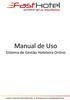 Manual de Uso Sistema de Gestão Hoteleira Online 1) PAINEL DE RESERVAS Acessando o menu Reservas, Exibir/Painel de Reservas, você vê o painel de reservas que apresenta os quartos (linhas), as datas (colunas)
Manual de Uso Sistema de Gestão Hoteleira Online 1) PAINEL DE RESERVAS Acessando o menu Reservas, Exibir/Painel de Reservas, você vê o painel de reservas que apresenta os quartos (linhas), as datas (colunas)
APOSTILA Uso do Programa EXCEL
 1 APOSTILA Uso do Programa EXCEL Vanessa Monteiro Cesnik LabPOT Laboratório de Psicologia Organizacional e do Trabalho 2 Apresentação do Excel Pasta de trabalho: é um arquivo de excel. Planilha: é uma
1 APOSTILA Uso do Programa EXCEL Vanessa Monteiro Cesnik LabPOT Laboratório de Psicologia Organizacional e do Trabalho 2 Apresentação do Excel Pasta de trabalho: é um arquivo de excel. Planilha: é uma
SOFTWARE EDUCATIVO. Manual CHILDSPLAY
 SOFTWARE EDUCATIVO Manual CHILDSPLAY BENTO GONÇALVES Setembro de 2015 Sumário O que é?... 3 Requisitos... 3 Objetivos... 3 Link para download... 4 Tela Inicial... 5 Jogo da Memória... 6 Aquário... 7 Teclado...
SOFTWARE EDUCATIVO Manual CHILDSPLAY BENTO GONÇALVES Setembro de 2015 Sumário O que é?... 3 Requisitos... 3 Objetivos... 3 Link para download... 4 Tela Inicial... 5 Jogo da Memória... 6 Aquário... 7 Teclado...
PRO-IN TEMPO REAL Versão 2.0
 PRO-IN TEMPO REAL - 1 - ÍNDICE ÍNDICE - 2-1. Apresentação - 3-2. Amostras-Controle - 4-3. Detalhamento do Gráfico - 5-4. Detalhes do Lançamento - 6-5. Cálculo de Médias - 7-6. Lançamento - 8 - Aba Lançamento
PRO-IN TEMPO REAL - 1 - ÍNDICE ÍNDICE - 2-1. Apresentação - 3-2. Amostras-Controle - 4-3. Detalhamento do Gráfico - 5-4. Detalhes do Lançamento - 6-5. Cálculo de Médias - 7-6. Lançamento - 8 - Aba Lançamento
WINDOWS. Professor: Leandro Crescencio Colégio Politécnico 1
 WINDOWS Professor: Leandro Crescencio E-mail: leandromc@inf.ufsm.br http://www.inf.ufsm.br/~leandromc Colégio Politécnico 1 Meu Computador É a porta de entrada para o usuário navegar pelas unidades de
WINDOWS Professor: Leandro Crescencio E-mail: leandromc@inf.ufsm.br http://www.inf.ufsm.br/~leandromc Colégio Politécnico 1 Meu Computador É a porta de entrada para o usuário navegar pelas unidades de
APOSTILA AULA PRÁTICA DE CARTOGRAFIA PARA A AULA DO DIA 07 DE MARÇO DE 2016
 Página 1 de 14 APOSTILA AULA PRÁTICA DE CARTOGRAFIA PARA A AULA DO DIA 07 DE MARÇO DE 2016 Caro estudante, esta apostila destina-se a uma apresentação rápida e elementar com um programa de SIG e seu fácil
Página 1 de 14 APOSTILA AULA PRÁTICA DE CARTOGRAFIA PARA A AULA DO DIA 07 DE MARÇO DE 2016 Caro estudante, esta apostila destina-se a uma apresentação rápida e elementar com um programa de SIG e seu fácil
Manual do Usuário Sistema de Acuidade Visual Digital
 Manual do Usuário Sistema de Acuidade Visual Digital Página 1 de 16 Índice DonD - Sistema para Teste de Acuidade Visual...3 Componentes do Produto...4 Instalação...5 Abrindo o sistema do DonD...5 Configuração...6
Manual do Usuário Sistema de Acuidade Visual Digital Página 1 de 16 Índice DonD - Sistema para Teste de Acuidade Visual...3 Componentes do Produto...4 Instalação...5 Abrindo o sistema do DonD...5 Configuração...6
Corel Draw X7. Modulo 1 Aula 1 Conhecendo o Corel Draw Desenhando com formas básicas
 Corel Draw X7 Modulo 1 Aula 1 Conhecendo o Corel Draw Desenhando com formas básicas Introdução Considerado como o software de computação gráfica mais popular para PC s, o CorelDraw 7 é sem dúvida um estúdio
Corel Draw X7 Modulo 1 Aula 1 Conhecendo o Corel Draw Desenhando com formas básicas Introdução Considerado como o software de computação gráfica mais popular para PC s, o CorelDraw 7 é sem dúvida um estúdio
Canguru de Matemática Brasil 2016 Nível E Soluções
 Problemas de 3 pontos Canguru de Matemática Brasil 2016 Nível E Soluções 1. Ana, Bruna, Cris, Dora e Edna jogaram dois dados cada uma. Qual das meninas obteve a maior soma do número de pontos? (A) Ana
Problemas de 3 pontos Canguru de Matemática Brasil 2016 Nível E Soluções 1. Ana, Bruna, Cris, Dora e Edna jogaram dois dados cada uma. Qual das meninas obteve a maior soma do número de pontos? (A) Ana
7. ÁREA DE TRABALHO (DESKTOP)
 7. ÁREA DE TRABALHO (DESKTOP) 7.1 ÍCONES Representação gráfica de um arquivo, pasta ou programa. Você pode adicionar ícones na área de trabalho, assim como pode excluir. Alguns ícones são padrões do Windows:
7. ÁREA DE TRABALHO (DESKTOP) 7.1 ÍCONES Representação gráfica de um arquivo, pasta ou programa. Você pode adicionar ícones na área de trabalho, assim como pode excluir. Alguns ícones são padrões do Windows:
Criar sequências/sucessões/progressões com alça de arrastamento
 Inserir linhas e colunas O Excel trabalha à esquerda da coluna selecionada e acima da linha selecionada. Depois de selecionares uma linha ou uma coluna, coloca o cursor do rato sobre a mesma, clica no
Inserir linhas e colunas O Excel trabalha à esquerda da coluna selecionada e acima da linha selecionada. Depois de selecionares uma linha ou uma coluna, coloca o cursor do rato sobre a mesma, clica no
UNIVERSIDADE REGIONAL DO NOROESTE DO ESTADO DO RIO GRANDE DO SUL DEPARTAMENTO DE FÍSICA, ESTATÍSTICA E MATEMÁTICA
 UNIVERSIDADE REGIONAL DO NOROESTE DO ESTADO DO RIO GRANDE DO SUL DEPARTAMENTO DE FÍSICA, ESTATÍSTICA E MATEMÁTICA GEOGEBRA Tânia Michel Pereira Juliane Sbaraine Costa Ijuí, setembro de 2009. Para acessar
UNIVERSIDADE REGIONAL DO NOROESTE DO ESTADO DO RIO GRANDE DO SUL DEPARTAMENTO DE FÍSICA, ESTATÍSTICA E MATEMÁTICA GEOGEBRA Tânia Michel Pereira Juliane Sbaraine Costa Ijuí, setembro de 2009. Para acessar
Microsoft PowerPoint
 Microsoft Microsoft é utilizado para desenvolver apresentações. Os trabalhos desenvolvidos com este aplicativo normalmente são apresentados com o auxílio de um datashow. Apresentações - Conjunto de slides
Microsoft Microsoft é utilizado para desenvolver apresentações. Os trabalhos desenvolvidos com este aplicativo normalmente são apresentados com o auxílio de um datashow. Apresentações - Conjunto de slides
Sistema de Atendimento Telefônico Automático. Manual do Usuário
 Monitor Intelicon Sistema de Atendimento Telefônico Automático Manual do Usuário Del Grande Informática www.delgrande.com.br Copyright 2008 :: Del Grande Comércio e Representações Ltda :: Todos os direitos
Monitor Intelicon Sistema de Atendimento Telefônico Automático Manual do Usuário Del Grande Informática www.delgrande.com.br Copyright 2008 :: Del Grande Comércio e Representações Ltda :: Todos os direitos
Guia de Consulta Rápida
 Guia de Consulta Rápida Exportação de dados Modelo de Preenchimento Importar Planilha Modelo de Planilha de Importação Exportação de dados: Relatório Pessoa Planilha de Endereçamento: Na seção Mala Direta,
Guia de Consulta Rápida Exportação de dados Modelo de Preenchimento Importar Planilha Modelo de Planilha de Importação Exportação de dados: Relatório Pessoa Planilha de Endereçamento: Na seção Mala Direta,
Super Business. Guia Rápido - Condicional & Devolução SuperSys Tecnologia
 Super Business Guia Rápido - Condicional & Devolução Conteúdo 3 Lista de Conteúdo Índice Parte I Guia Rápido - Condicional e Devolução 1 Condicional... 0 6 6 Como acessar... a tela de vendas? 6 Como efetuar
Super Business Guia Rápido - Condicional & Devolução Conteúdo 3 Lista de Conteúdo Índice Parte I Guia Rápido - Condicional e Devolução 1 Condicional... 0 6 6 Como acessar... a tela de vendas? 6 Como efetuar
Utilização e visão geral dos aplicativos de Ensino Digital EvoBooks
 Guia do usuário Como utilizar os aplicativos da EvoBooks? A metodologia de Ensino Digital EvoBooks utiliza uma série de aplicativos com conteúdos e aulas digitais estruturados. Vamos aprender como utilizar
Guia do usuário Como utilizar os aplicativos da EvoBooks? A metodologia de Ensino Digital EvoBooks utiliza uma série de aplicativos com conteúdos e aulas digitais estruturados. Vamos aprender como utilizar
Exemplo 1 Introdução a esboços
 Exemplo 1 Introdução a esboços Neste exemplo iremos desenhar e criar, da forma mais simples possível, uma peça sólida. Todo sólido sempre irá partir de um esboço, também conhecidos como croqui pelos desenhistas
Exemplo 1 Introdução a esboços Neste exemplo iremos desenhar e criar, da forma mais simples possível, uma peça sólida. Todo sólido sempre irá partir de um esboço, também conhecidos como croqui pelos desenhistas
Trabalhando com Editor de Textos MS-WORD
 Trabalhando com Editor de Textos MS-WORD MS-WORD - Iniciando Iniciar o MS-WORD: Utilizando o atalho na área de trabalho; Utilizando o botão Iniciar (Iniciar - Programas). Ao ser iniciado, o MS-WORD apresenta
Trabalhando com Editor de Textos MS-WORD MS-WORD - Iniciando Iniciar o MS-WORD: Utilizando o atalho na área de trabalho; Utilizando o botão Iniciar (Iniciar - Programas). Ao ser iniciado, o MS-WORD apresenta
Xubuntu O Xubuntu é um derivado da distribuição Ubuntu GNU/Linux que utiliza o ambiente Xfce que, utilizando menos recursos de sistema,
 Xubuntu 14.04 O Xubuntu é um derivado da distribuição Ubuntu GNU/Linux que utiliza o ambiente Xfce que, utilizando menos recursos de sistema, funciona melhor com computadores mais antigos. É pensado para
Xubuntu 14.04 O Xubuntu é um derivado da distribuição Ubuntu GNU/Linux que utiliza o ambiente Xfce que, utilizando menos recursos de sistema, funciona melhor com computadores mais antigos. É pensado para
Manual prático de Ajuizamento de Iniciais Portal Processo Eletrônico Nova rotina de anexação de peças
 2014 Manual prático de Ajuizamento de Iniciais Portal Processo Eletrônico Nova rotina de anexação de peças Orientações gerais para ajuizar iniciais com base na nova rotina de anexação de peças. TRIBUNAL
2014 Manual prático de Ajuizamento de Iniciais Portal Processo Eletrônico Nova rotina de anexação de peças Orientações gerais para ajuizar iniciais com base na nova rotina de anexação de peças. TRIBUNAL
GUIA DO USUÁRIO GEP Sistema de Gestão de Evolução de Prontuários Médicos
 IBILCE UNESP 2014 GUIA DO USUÁRIO GEP Sistema de Gestão de Evolução de Prontuários Médicos Coordenação: Prof. Dr. Carlos Roberto Valêncio Resumo de Alterações Alteração Feita Responsável Data Documento
IBILCE UNESP 2014 GUIA DO USUÁRIO GEP Sistema de Gestão de Evolução de Prontuários Médicos Coordenação: Prof. Dr. Carlos Roberto Valêncio Resumo de Alterações Alteração Feita Responsável Data Documento
Manual do Gráfico em Flash ENFOQUE
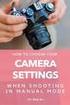 Manual do Gráfico em Flash ENFOQUE NÍVEL 1 Seletor de ativo: Busca o código e/ou nome do ativo a partir da segunda letra digitada. Identificando a ferramenta: 1 digite as duas primeiras letras do nome
Manual do Gráfico em Flash ENFOQUE NÍVEL 1 Seletor de ativo: Busca o código e/ou nome do ativo a partir da segunda letra digitada. Identificando a ferramenta: 1 digite as duas primeiras letras do nome
2.8 Inserindo Objetos. Campos
 2.8 Inserindo Objetos Vamos relacionar todos os comandos necessários para inserir novos elementos no texto, incluindo seção, notas de rodapé, caracteres especiais, fotos, objetos, gráficos, tabelas. Na
2.8 Inserindo Objetos Vamos relacionar todos os comandos necessários para inserir novos elementos no texto, incluindo seção, notas de rodapé, caracteres especiais, fotos, objetos, gráficos, tabelas. Na
UNIVERSIDADE REGIONAL DO NOROESTE DO ESTADO DO RIO GRANDE DO SUL DEPARTAMENTO DE FÍSICA, ESTATÍSTICA E MATEMÁTICA
 UNIVERSIDADE REGIONAL DO NOROESTE DO ESTADO DO RIO GRANDE DO SUL DEPARTAMENTO DE FÍSICA, ESTATÍSTICA E MATEMÁTICA UTILIZANDO A PLANILHA ELETRÔNICA CALC NA PREPARAÇÃO DE MATERIAL DIDÁTICO INTERATIVO PARA
UNIVERSIDADE REGIONAL DO NOROESTE DO ESTADO DO RIO GRANDE DO SUL DEPARTAMENTO DE FÍSICA, ESTATÍSTICA E MATEMÁTICA UTILIZANDO A PLANILHA ELETRÔNICA CALC NA PREPARAÇÃO DE MATERIAL DIDÁTICO INTERATIVO PARA
Usando o Tux Paint. Ícone TuxPaint. A tela principal é dividida em seções, cada uma com sua finalidade:
 Usando o Tux Paint Usuários Windows Se o Tux Paint foi instalado em seu computador por meio do instalador, o assistente de instalação ofereceu a opção de criar atalhos no menu de Iniciar e/ou criar um
Usando o Tux Paint Usuários Windows Se o Tux Paint foi instalado em seu computador por meio do instalador, o assistente de instalação ofereceu a opção de criar atalhos no menu de Iniciar e/ou criar um
menu Arquivo e clique em salvar. Em seguida, será exibida uma caixa de diálogo Salvar como. No lado esquerdo, abaixo da caixa de diálogo, encontra-se
 Photoshop 6 e 7 Para se utilizar o Photoshop temos que saber primeiramente os conteúdos a serem abordados dentro desse programa, pois assim, seu entendimento para a sua execução será melhor aproveitado.
Photoshop 6 e 7 Para se utilizar o Photoshop temos que saber primeiramente os conteúdos a serem abordados dentro desse programa, pois assim, seu entendimento para a sua execução será melhor aproveitado.
Na seqüência, será aberta uma página de login de acesso ao ambiente de gerenciamento do portal, conforme ilustrado na figura 01, abaixo: Figura 01
 Tutorial Versão1.0 O Manual Tutorial do Apae em Rede pretende orientá-los no gerenciamento de conteúdos do portal. Para darmos início a essa orientação, é preciso acessá-lo. Para tanto, basta digitar intranet.apaebrasil.org.br
Tutorial Versão1.0 O Manual Tutorial do Apae em Rede pretende orientá-los no gerenciamento de conteúdos do portal. Para darmos início a essa orientação, é preciso acessá-lo. Para tanto, basta digitar intranet.apaebrasil.org.br
Explorador do Windows (manipulação de ficheiros)
 Vamos começar a explorar o Sistema Operativo Windows 7. Após ligar o Computador e o Sistema Operativo terminar de carregar aparecerá no ecrã uma área de trabalho semelhante à seguinte. Explorador do Windows
Vamos começar a explorar o Sistema Operativo Windows 7. Após ligar o Computador e o Sistema Operativo terminar de carregar aparecerá no ecrã uma área de trabalho semelhante à seguinte. Explorador do Windows
Construindo um Scorecard. Acessar o módulo Performance Corporativa e escolher a opção Scorecard.
 Acessar o módulo Performance Corporativa e escolher a opção Scorecard. Clicar no botão adicionar Scorecard (símbolo de adição). É possível criar dois tipos diferentes de Scorecard mapa estratégico ou de
Acessar o módulo Performance Corporativa e escolher a opção Scorecard. Clicar no botão adicionar Scorecard (símbolo de adição). É possível criar dois tipos diferentes de Scorecard mapa estratégico ou de
1. Introdução O que é Microsoft PowerPoint Recursos de PowerPoint. Introdução
 1. Introdução 1.1. O que é Microsoft PowerPoint 2007 Microsoft Office PowerPoint 2007 é um software de apresentação gráfica produzido pela Microsoft Corporation para o sistema operacional Microsoft Windows.
1. Introdução 1.1. O que é Microsoft PowerPoint 2007 Microsoft Office PowerPoint 2007 é um software de apresentação gráfica produzido pela Microsoft Corporation para o sistema operacional Microsoft Windows.
EXCEL BÁSICO. Acesso ao site do DATASUS. Acesso à informação Tabnet Estatísticas vitais 16/09/2016
 EXCEL BÁSICO Universidade de Brasília Disciplina de Informação e Informática em Saúde Maria Paula Zaitune Acesso ao site do DATASUS www.datasus.gov.br Acesso à informação Tabnet Estatísticas vitais 1 2
EXCEL BÁSICO Universidade de Brasília Disciplina de Informação e Informática em Saúde Maria Paula Zaitune Acesso ao site do DATASUS www.datasus.gov.br Acesso à informação Tabnet Estatísticas vitais 1 2
Apostila de Windows Movie Maker
 Apostila de Windows Movie Maker Autor: João Paulo da Silva Apostila de Windows Movie Maker Autor: João Paulo da Silva 2 Índice Introdução ao Windows Movie Maker...03 O que é o Windows Movie Maker?...03
Apostila de Windows Movie Maker Autor: João Paulo da Silva Apostila de Windows Movie Maker Autor: João Paulo da Silva 2 Índice Introdução ao Windows Movie Maker...03 O que é o Windows Movie Maker?...03
Aula 4 Microsoft PowerPoint 2003: Criando uma Apresentação
 Universidade de São Paulo/Faculdade de Saúde Pública Curso de Saúde Pública Disciplina: HEP 147 Informática I Aula 4 Microsoft PowerPoint 2003: Criando uma Apresentação 1 Introdução ao Microsoft PowerPoint
Universidade de São Paulo/Faculdade de Saúde Pública Curso de Saúde Pública Disciplina: HEP 147 Informática I Aula 4 Microsoft PowerPoint 2003: Criando uma Apresentação 1 Introdução ao Microsoft PowerPoint
MANUAL OPERACIONAL (abril/2018)
 Sumário Introdução... 2 Requisitos Técnicos... 2 Informação ao usuário... 2 Visão geral... 2 TRANSMITIR ARQUIVOS DA GIA / NFE / CTE... 3 Seleção do município... 3 Adicionar arquivos... 4 Exibição dos arquivos...
Sumário Introdução... 2 Requisitos Técnicos... 2 Informação ao usuário... 2 Visão geral... 2 TRANSMITIR ARQUIVOS DA GIA / NFE / CTE... 3 Seleção do município... 3 Adicionar arquivos... 4 Exibição dos arquivos...
